电脑屏幕亮度怎么调?很多朋友觉得电脑显示器亮度要么太亮了,要么太暗了,想调节下亮度,却找到不到调节入口。电脑屏幕的亮度也关系到电脑的节能,所以目前有很多电脑优化软件就有亮度调节这个功能,下面编辑为大家汇总出电脑屏幕亮度调节的方法汇总。
电脑屏幕亮度其实很简单,您可以选用电脑操作系统中自带的软件,也可以使用键盘快捷键(针对的是笔记本电脑)。象目前的台式电脑一般选用的时液晶显示器,显示器本身就有几个调节按钮,调节也很简单,不明白的朋友可以自己试试,很简单的,搞不清楚,可以看显示器说明书,下面我们分别详细介绍下:
类似阅读:电脑开机黑屏怎么办? 电脑开机黑屏故障的解决办法!
电脑屏幕闪烁与电脑屏幕抖动的原因与解决办法
笔记本电脑屏幕亮度怎么调?
如果您的电脑是笔记本一般可以通过笔记本键盘组合键实现调节,首先您要看一下键盘上的fn键和那两个亮度的标志(标志就像一个太阳,向上调亮,向下调暗)在那位置才行,一般的手提的这两个标志均设计在F1-F12上,您认真看一下就可以找到了,然后按住fn健,如果您要调得亮一些,再按向上的标志,如果您要调暗,就按住fn键再点按向下的标志。如下图所示:

笔记本电脑屏幕亮度怎么调
推荐阅读:小键盘怎么开 笔记本电脑小键盘怎么用
台式电脑电脑屏幕亮度怎么调?
目前我们使用的台式电脑均采用液晶显示器,在显示器底部一般都有几个调节按钮,具体大家可以仔细看看,有一个主菜单按钮,进入找到亮度调节选项,调节亮度即可,非常的简答。显示器亮度调节按钮如下图:

电脑屏幕(液晶显示器)亮度调节按钮
下面再为大家介绍下,电脑屏幕亮度调节的通用方法,这里以windwows 7系统操作为例。
在vwindows 7操作系统中其实进入电脑设置电脑屏幕亮度选项也非常容易,从开始-控制面板 2、点击 系统和安全 3、点击 电源选项 4、拖动滚动条调节屏幕亮度即可,当然也有更快得方法,直接同时按住Win+X组合键即可快速进入显示器屏幕亮度调节选择面板,如下图:
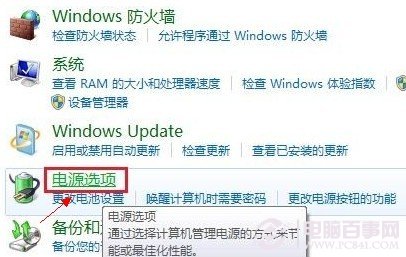
电脑屏幕亮度调节入口
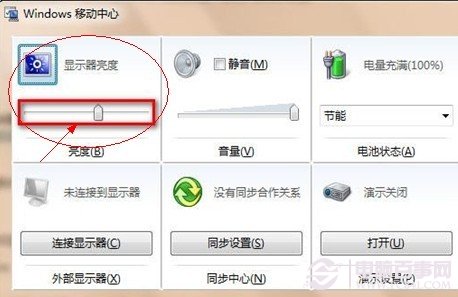
显示器亮度调节方法
电脑屏幕亮度调节其实是很简单的,以上编辑为大家介绍了3种方法,电脑屏幕亮度调节大家可以根据自己需要调节到自己喜欢的亮度即可,另外鲁大师软件中也有节能设置里也有显示器亮度调节选项,有兴趣的朋友可以去了解下。推荐阅读:键盘快捷键大全 各种电脑键盘快捷键大全

